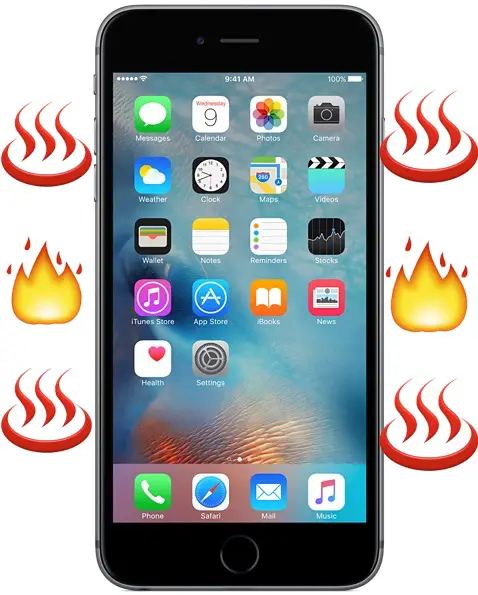
¿Alguna vez has descubierto que tu iPhone es cálido al tacto? No es común, pero a veces un iPhone puede incluso calentarse al tacto, donde la parte trasera del iPhone y la pantalla del dispositivo está caliente al tacto, a veces lo suficiente como para sentirse incómodo y hacer sudar las manos.
Es bastante molesto tener un iPhone funcionando caliente porque casi siempre coincide con el rápido agotamiento de la batería y la lentitud general del rendimiento. Vamos a seguir algunos pasos sencillos que pueden ayudar a arreglar un iPhone caliente y ayudar a que se enfríe y vuelva a tener un rendimiento regular.
Mi iPhone está caliente, ¿por qué?
Tabla y sumario del artículo
- Mi iPhone está caliente, ¿por qué?
- Cómo corregir un iPhone en funcionamiento caliente
- 0: Espera, ¿acabas de actualizar el software del sistema iOS?
- 1: Salir de Aplicaciones
- 2: Actualizar aplicaciones
- 3: Actualizar iOS
- 4: Restablecer todos los ajustes del iPhone
- 5: Copia de seguridad y restauración
- Raro: La Advertencia de Temperatura
- El iPhone sigue caliente, ¿y ahora qué?
La razón más común por la que un iPhone se siente caliente al tacto está relacionada con el software, esto suele ser porque alguna aplicación o proceso que se ejecuta en el iPhone está haciendo un uso intensivo del procesador del dispositivo, lo que conduce a un uso excesivo de energía y disipación de calor. La buena noticia es que como el problema suele estar relacionado con el software, la solución también suele ser fácil.
Por supuesto, hay otras razones por las que un iPhone también puede estar caliente, por ejemplo, si lo dejas reposar sobre una rejilla de ventilación del calefactor o a la luz directa del sol en un día cálido, eso también provocaría que el dispositivo se caliente. En esas situaciones, simplemente retírelo de la fuente de calor.
Cómo corregir un iPhone en funcionamiento caliente
He aquí cinco soluciones sencillas para arreglar un iPhone si se está ejecutando demasiado caliente:
0: Espera, ¿acabas de actualizar el software del sistema iOS?
Si acabas de actualizarte a una nueva versión del software del sistema iOS y ahora el iPhone está caliente, el iPhone a veces se calienta durante un tiempo mientras el dispositivo reindexa datos en tu teléfono. Esto es normal y se solucionará solo con el tiempo, normalmente si dejas un iPhone conectado durante la noche (en un entorno bien ventilado) la indexación se completará y el iPhone volverá a la temperatura normal.
1: Salir de Aplicaciones
A veces una aplicación puede ir de lado y causar que la CPU sea usada excesivamente y lleve a un iPhone caliente. Por lo tanto, salir de las aplicaciones a veces puede solucionar el problema.
- Toque dos veces el botón Inicio para abrir el conmutador multitarea
- Deslícese hacia arriba en cada aplicación para cerrar y salir de ellas
.
Por lo general, si un iPhone se está ejecutando en caliente y no estás seguro de cuál es el problema, salir de todas las aplicaciones es razonable. Luego espera unos minutos para ver si el iPhone empieza a enfriarse.
2: Actualizar aplicaciones
La aplicación maliciosa puede estar teniendo un problema porque tiene un error, si este es el caso, actualizar sus aplicaciones puede ser útil porque el desarrollador de la aplicación puede haber publicado una corrección de errores.
- Abra la aplicación App Store, vaya a la pestaña Actualizaciones y elija «Actualizar todo»
.
Después de que las aplicaciones han sido actualizadas, si la razón por la que el iPhone se estaba calentando era debido a un error específico de la aplicación que fue corregido, debe ser resuelto con una actualización.
3: Actualizar iOS
Más raramente, a veces el problema de software se relaciona con un error o problema con el propio iOS. Si este es el caso, normalmente la actualización de iOS resolverá el problema. Siempre haz una copia de seguridad de tu iPhone antes de actualizar el software del sistema iOS.
- Realiza una copia de seguridad de tu iPhone en iCloud o iTunes, o en ambos
- Abra la aplicación «Settings» y vaya a «General» y luego a «Software Update»
- Descargue e instale las actualizaciones disponibles
.
Una vez que la actualización haya sido instalada, tu iPhone reindexará los datos en el dispositivo, como se menciona en el paso ‘0’, lo que irónicamente puede hacer que el dispositivo se caliente por un tiempo. En esta situación, simplemente espere, es probable que se enfríe cuando se haya completado el orden y la indexación, a veces es mejor dejarlo conectado durante la noche para terminar este proceso.
4: Restablecer todos los ajustes del iPhone
Es posible que una configuración en algún lugar de iOS esté provocando que el dispositivo se caliente y funcione demasiado. Por lo tanto, restablecer la configuración del dispositivo puede ser útil a veces – esto NO es lo mismo que restablecer el dispositivo al estado de fábrica, es simplemente restablecer la configuración y las personalizaciones a cosas como el brillo de la pantalla o las preferencias wi-fi. Deberías hacer una copia de seguridad de tu iPhone antes de hacer esto sólo para estar seguro.
- Abra la aplicación Settings y vaya a «General» y luego a «Reset»
- Seleccione «Restablecer todos los ajustes»
- Confirme que desea restablecer todos los ajustes del dispositivo
Cuando el iPhone se reinicie no tendrá ninguna configuración personalizada, lo que significa que tendrá que cambiar cosas como el texto en negrita, el brillo de la pantalla, las preferencias wifi, DNS, etc.
5: Copia de seguridad y restauración
Lo sé, nadie quiere hacer esto. Es una gran molestia hacer una copia de seguridad de tu iPhone y restaurarlo, pero puede ser un paso necesario para la resolución de problemas. De hecho, si usted todo el soporte de Apple casi siempre le hará hacer esto antes de tomar un dispositivo para su reparación. Puede ser eficaz, por lo que vale la pena mencionarlo a pesar de las molestias y el compromiso de tiempo.
- Para hacer una copia de seguridad del iPhone en iCloud, vaya a Configuración> iCloud> Copia de seguridad y elija Copia de seguridad ahora
- Haz una copia de seguridad del iPhone en iTunes conectándolo a un ordenador y seleccionando «Backup» en la aplicación iTunes
- Cuando la copia de seguridad haya finalizado, conecte el iPhone a un ordenador con iTunes y elija «Restore»
- Explorar el proceso de restauración y restaurar el dispositivo desde una copia de seguridad
.
El proceso de copia de seguridad y restauración puede durar varias horas, si no más (un iPhone grande con mucho espacio de almacenamiento puede durar muchas horas….. la última vez que hice una copia de seguridad y restauré mi iPhone tardó unas 6 horas, por ejemplo….. no es rápido, así que reserva el tiempo necesario para ello). Sea paciente y sólo comience este proceso si tiene el compromiso de tiempo.
La buena noticia es que si la copia de seguridad y la restauración puede ser una técnica eficaz de solución de problemas y podría remediar su problema caliente de iPhone.
Raro: La Advertencia de Temperatura
En raras ocasiones, el iPhone puede incluso sobrecalentarse y provocar un aviso de temperatura en el dispositivo, pero esto casi siempre se debe a una fuente de calor externa, como si se dejara al sol o encima de un respiradero de un coche o de una salida de calefacción en una casa u oficina. Cuando esto sucede no es sutil porque iPhone muestra una advertencia de temperatura cuando el dispositivo se está sobrecalentando y el teléfono se vuelve inutilizable hasta que se enfría, si eso sucede, necesita sacarlo rápidamente de la fuente de calor y dejar que se enfríe (colocar un iPhone sobrecalentado frente a un ventilador a la sombra normalmente funciona bien).
El iPhone sigue caliente, ¿y ahora qué?
Si el iPhone sigue estando caliente después de realizar todos los pasos anteriores, incluso dejarlo conectado durante la noche en un lugar ventilado, es posible que tengas un problema más raro con la batería o el hardware. Esto es bastante inusual, pero sucede a veces, y típicamente si ese es el caso, necesitarías tener el servicio de iPhone de Apple a través de un canal de soporte oficial o un centro de reparación autorizado.
¿Funcionaron los trucos anteriores para arreglar tu iPhone? ¿Tienes más consejos para resolver un problema con el iPhone? Háganoslo saber en los comentarios!
